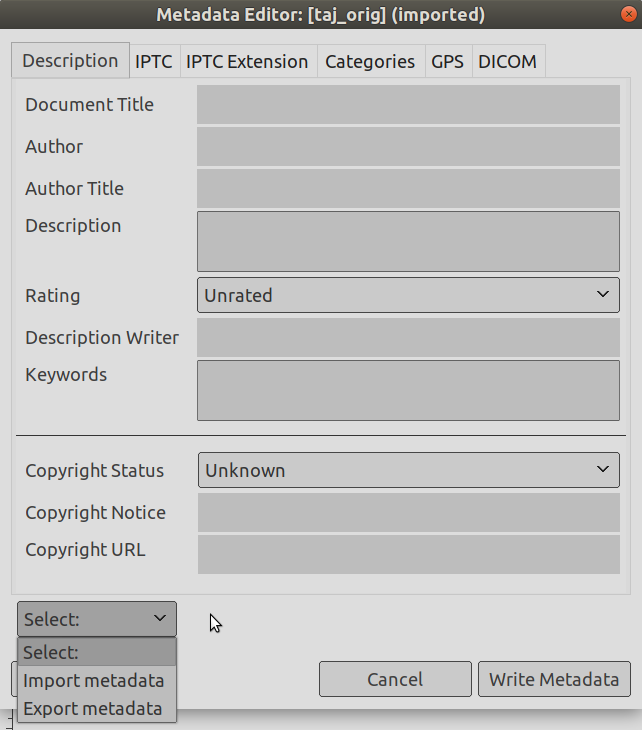Med Metadataredigering kan du redigere de mest almindelige XMP-metadatamærkater. Mærkater, der har et tilsvarende IPTC-mærkat, synkroniseres, når metadataene skrives. Når du åbner redigeringsprogrammet, kontrolleres IPTC-metadataene også. Når kun IPTC er tilgængelig, bruges værdierne for disse mærkater til at udfylde XMP-metadatafelterne. Hvis begge er tilgængelige, men forskellige, sammenkædes de i de fleste tilfælde.
For tiden er det ikke muligt at redigere Exif-metadata.
Når du er færdig med at redigere metadataene, skal du trykke på knappen for at opdatere billedets metadata eller bruge , hvis du ikke ønsker, at dine ændringer skal føjes til billedet. gemmer ikke metadataene i en fil. Gør det på den sædvanlige måde ved at gemme eller eksportere dit billede.
Metadataredigering har følgende faneblade: Beskrivelse, IPTC, IPTC-udvidelse, Kategorier, GPS og DICOM. Vi vil forklare disse mere detaljeret nedenfor. Nederst i redigeringsprogrammet er der også en Vælg:-rullemenu, hvor du kan vælge Importér metadata eller Eksportér metadata.
Tilføjelse af metadata til et billede er en god måde at give andre nogle generelle oplysninger om dit billede, f.eks. en beskrivelse af hvad billedet handler om, hvor det er taget, hvis det er et foto, ophavsmanden og mere specifikke oplysninger om ophavsret.
Bemærk: Visse former for information kan bruges til at afsløre personlige oplysninger om dig eller andre i billedet. Du må selv tage stilling til, hvad du har det bedst med at dele med andre.
Mere specifikt kan ting som en GPS-placering, dit navn, en adresse eller genkendelige personer eller bygninger på et billede bruges til at identificere dig eller andre.
Fanebladet Beskrivelse giver dig mulighed for at redigere metadata, der vedrører generelle oplysninger om billedet, såsom billedets skaber, en beskrivelse af billedet, ophavsret osv.
- Dokumenttitel
-
Feltet Dokumenttitel bruges til at give et kort navn bestående af tekst og/eller tal som reference til dit billede.
- Forfatter
-
Feltet Forfatter bruges til at fortælle, hvem der har lavet billedet. Flere navne, et pr. linje, kan angives her.
- Forfattertitel
-
Feltet Forfattertitel bruges til jobtitlen på den, der har skabt billedet. Dette vil normalt kun være nyttigt, hvis du har skabt billedet som en del af dit job.
- Beskrivelse
-
Feltet Beskrivelse bruges til at give en længere beskrivelse af dit billede. Nogle gange bruges det også til at tilføje oplysninger om ophavsret.
- Beskrivelsens forfatter
-
Feltet Beskrivelsens forfatter bruges til at identificere den person, der har skrevet eller redigeret beskrivelsesmetadataene. Der kan indtastes flere navne adskilt af et komma.
- Bedømmelse
-
Feltet Bedømmelse bruges til at give billedet en kvalitetsvurdering. Rullelisten giver dig mulighed for at vælge en værdi fra 1 til 5 eller lade være med at bedømme det.
- Nøgleord
-
I feltet Nøgleord kan du tilføje nøgleord til billedet. Nøgleord er ord eller sætninger, der beskriver dit billede. Der kan tilføjes flere nøgleord; hvert nøgleord skal indtastes på sin egen linje.
- Ophavsretsstatus
-
Feltet Ophavsretsstatus bruges til at fortælle, hvilken slags ophavsret billedet har. Du kan vælge mellem Ukendt (standard), Ophavsretligt beskyttet (nogen ejer eller gør krav på ophavsretten til dette billede) eller Offentligt domæne (rettighederne til dette billede er blevet frigivet til det ffentligte domæne).
- Ophavsretsbesked
-
Feltet Ophavsretsbesked giver dig mulighed for at skrive en tekst, der angiver, hvilken ophavsret der er knyttet til dette billede.
- Ophavsrets-URL
-
Feltet Ophavsrets-URL kan bruges til at henvise beskuerne af dette billede til et online-websted, hvor man kan finde flere oplysninger om ophavsretten til dette billede.
I fanebladet IPTC kan du redigere mere detaljerede oplysninger om skaber, placering og kreditering baseret på IPTC-metadata. Som forklaret ovenfor skal du beslutte, hvilke oplysninger du vil dele.
- Kontaktoplysninger
-
Disse felter fungerer som kontaktoplysninger for ejeren (person eller organisation) af billedet.
- Adresse
-
Feltet bruges til at indtaste adressen.
- By
-
Feltet bruges til at indtaste byen.
- Stat/Provins
-
Feltet bruges til at indtaste staten eller provinsen.
- Postnummer
-
Feltet bruges til at indtaste postnummeret.
- Land
-
Feltet bruges til at indtaste landet.
- Telefonnumre
-
Feltet bruges til at indtaste telefonnumrene.
- E-mailadresser
-
Feltet bruges til at indtaste e-mailadresserne.
- Websteder
-
Feltet bruges til at indtaste webstederne.
- Oprettelsesdato
-
Feltet bruges til at indtaste oprettelsesdatoen og eventuelt tidspunktet for billedets oprettelse. Det er ikke nødvendigvis det tidspunkt, billedet blev taget på.
Knappen ved siden af dette felt giver dig mulighed for at vælge en dato. Men det giver dig ikke mulighed for at vælge et klokkeslæt. Det skal du indtaste manuelt.
- Intellektuel genre
-
Beskriver et billedes natur, intellektuelle, kunstneriske eller journalistiske egenskaber.
- IPTC-motivkode
-
Beskriver scenen i et billede. Angiver en eller flere termer fra IPTC's “Scene-NewsCodes”. Hver scenekode skal stå på en separat linje og består af en streng med 6 cifre.
- Oplysninger om billedplacering
-
Disse felter bruges til at identificere billedets placering. Alle felterne i dette afsnit betragtes som forældede, hvilket betyder, at man normalt ikke bruger dem til at tilføje nye oplysninger.
Vi anbefaler i stedet at bruge lignende navngivne felter i fanebladet IPTC-udvidelse for at opnå bedre kompatibilitet med andre programmer, der bruger metadata.
- Underplacering
-
Feltet bruges til at indtaste placeringen vist i billedet.
- By
-
Feltet bruges til at indtaste byen.
- Stat/Provins
-
Feltet bruges til at indtaste staten eller provinsen.
- Land
-
Feltet bruges til at indtaste landenavnet.
- Lands ISO-kode
-
Feltet bruges til at indtaste et lands ISO-kode.
- Prioritet
-
Et felt, der oprindeligt blev defineret af Photoshop, og som i dag betragtes som forældet og for det meste ikke bruges.
- Overskrift
-
En kort opsummering af billedteksten. Ifølge IPTC er Overskrift ikke det samme som Dokumenttitel.
- IPTC-emnekode
-
Angiver et eller flere emner fra IPTC Subject-NewsCodes for at kategorisere billedet. Hvert emne repræsenteres som en streng med 8 cifre; hvert emne skal stå på en separat linje. Dette felt anses også for at være forældet og bruges sjældent.
- Jobidentifikator
-
Et felt, der bruges til at identificere det job, som dette billede tilhører i et forretningsmiljø.
- Instruktioner
-
Et felt med instruktioner fra skaberen af billedet til modtageren.
- Bidragyderlinje
-
Et felt der angiver, hvem der skal krediteres, når billedet bruges.
- Kilde
-
Et felt, der angiver navnet på en person eller en part, der har haft en rolle i indholdsforsyningskæden i forbindelse med fremstillingen af billedet. Det kan være en anden end skaberen.
- Brugsbetingelser
-
Et felt der angiver licensen for at bruge dette billede.
IPTC-udvidelsen er en udvidelse af den oprindelige IPTC-metadataspecifikation, som giver mulighed for mere detaljerede oplysninger. I de fleste tilfælde anbefales det at indtaste dine oplysninger her i stedet for i lignende felter i fanebladet IPTC.
Mange af metadatafelterne her er specifikt rettet mod professionel brug i organisationer. Det er ikke nødvendigt at udfylde alle felter. Du kan begrænse dig til det, der er relevant for dig.
- Vist person
-
Dette felt kan bruges til at opliste navne på personer i et billede. Hvert navn skal stå på en separat linje.
- Oplysninger om stedet hvor billedet blev skabt
-
- Underplacering
-
Feltet bruges til at indtaste placeringen.
- By
-
Feltet bruges til at indtaste byen.
- Stat/Provins
-
Feltet bruges til at indtaste staten eller provinsen.
- Land
-
Feltet bruges til at indtaste landenavnet.
- Lands ISO-kode
-
Feltet bruges til at indtaste et lands ISO-kode.
- Verdensregion
-
Feltet bruges til at indtaste navnet på verdensregionen.
- Redigering af metadatainformation i tabeller
-
Vi bruger tabeller til at vise og redigere visse typer metadata. Dette er en kort oversigt over, hvordan man redigerer data i en tabel.
I en tabel viser hver række oplysninger om en bestemt begivenhed eller hændelse, hvor hver kolonne vedrører en bestemt del af disse oplysninger. Der kan tilføjes flere rækker efter behov.
Under hver tabel er der to knapper: en med et plustegn for at tilføje en ny række og en anden med et minustegn for at fjerne en eksisterende række.
Hvis du vil redigere metadataene i en af kolonnerne, skal du først vælge den tilsvarende række ved at klikke på den. Dobbeltklik derefter på den kolonne, du vil redigere. Du vil se en redigeringsmarkør i det pågældende felt, som giver dig mulighed for at tilføje og ændre teksten i det pågældende felt.
Hvis du laver en fejl, mens du redigerer, kan du bruge tasten Esc til at annullere dine ændringer. Hvis du er tilfreds med din tekst, kan du bruge Enter eller klikke et andet sted i tabellen for at færdiggøre ændringen. Hvis du klikker uden for tabellen, annulleres ændringerne.
- Vist placering
-
I denne tabel kan du angive en eller flere placeringer, som er vist i dit billede. Kolonnerne bruger de samme grundlæggende data som for den oprettede placering, der vises øverst i dette faneblad.
- Medvirkende organisation
-
I denne tabel kan du angive et eller flere navne på organisationer, der vises på dit billede; et navn pr. række.
Læs her om redigering af metadata i en tabel.
- Organisationskode
-
I denne tabel kan du angive en eller flere organisationskoder, der er relateret til de organisationer, der vises på dit billede; én kode pr. række.
Læs her om redigering af metadata i en tabel.
- Begivenhed
-
I dette felt kan du indtaste et navn eller en beskrivelse af den begivenhed, hvor billedet blev taget.
- Grafik eller objekt
-
I denne tabel kan du angive et eller flere stykker grafik eller genstande, som skal vises i dit billede; ét stykke grafik eller genstand pr. række.
Læs her om redigering af metadata i en tabel.
Følgende typer metadata kan indtastes i de respektive kolonner.
- Titel
-
Titel på grafikken eller genstanden.
- Oprettelsesdato
-
Datoen og eventuelt tidspunktet hvor grafikken eller genstanden blev skabt.
- Ophavsmand
-
Navnet på kunstneren der skabte grafikken eller genstanden.
- Kilde
-
Organisationen der registrerer grafikken eller genstanden på billedet til inventarformål.
- Kildelager-ID
-
Inventaridentifikationen udstedt af kildeorganisationen for grafikken eller genstanden på billedet.
- Ophavsretsbesked
-
Ophavsretbesked vedrørende krav på den intellektuelle ejendomsret til grafikken eller en genstand i billedet.
- Yderligere information om modellen
-
Oplysninger om modellerne på billedet.
- Modellens alder
-
Indtast modellernes alder; en linje pr. model.
- Oplysning om mindreårig models alder
-
Alder på den yngste model på billedet på det tidspunkt hvor billedet blev taget. Vælg en af mulighederne i rullelisten.
- Status for standardkontrakt
-
Angiv den standardkontrakt, der giver tilladelse til brug. Vælg en af mulighederne i rullelisten.
- Identifikator for standardkontrakt
-
Denne tabel giver dig mulighed for at angive en eller flere identifikatorer for standardkontrakter, der identificerer standardkontraktdokumenter for modeller, der vises på dit billede; én identifikator pr. række.
Læs her om redigering af metadata i en tabel.
- Billedleverandørs navn
-
Navnet på leverandøren af billedet; det er ikke nødvendigvis ejeren eller skaberen.
- Billedleverandør-ID
-
Det ID der identificerer leverandøren af billedet.
- Leverandørs billed-ID
-
Det ID som leverandøren bruger til at identificere billedet.
- Indgang i registreringsdatabase
-
I denne tabel kan du angive en identifikator for en registreringsdatabaseorganisation og en elementidentifikator. Det bruges til at dokumentere eventuelle registreringer af dette billede i registreringsdatabaser.
Læs her om redigering af metadata i en tabel.
- Maks. tilgængelig bredde
-
Det oprindelige fotografis, som dette billede er afledt af, maksimale bredde i pixels.
- Maks. tilgængelig højde
-
Det oprindelige fotografis, som dette billede er afledt af, maksimale højde i pixels.
- Digital kildetype
-
Kildetypen for dette digitale billede. Vælg en af værdierne i rullelisten. Dette viser værdierne fra det officielle Digital Source Type NewsCodes-vokabular.
- Billedskaber
-
Denne tabel giver dig mulighed for at indtaste navnene og eventuelt identifikatorerne på billedets skabere; én skaber pr. linje.
Læs her om redigering af metadata i en tabel.
- Ophavsretsejer
-
I denne tabel kan du indtaste navnene og eventuelt identifikatorerne på billedets ophavsretsindehavere; ét navn pr. linje.
Læs her om redigering af metadata i en tabel.
- Licensgiver
-
Denne tabel giver dig mulighed for at angive detaljer om de personer eller organisationer, der kan kontaktes for at få en licens til at bruge dette billede; én pr. række.
Læs her om redigering af metadata i en tabel.
Følgende typer metadata kan indtastes i de respektive kolonner.
- Navn
-
Navnet på en licensgiver.
- Identifikator
-
Licensgiverens identifikator.
- Telefonnummer 1
-
Telefonnummeret hvor licensgiveren kan kontaktes.
- Telefontype 1
-
Telefonnummertypen kan vælges i rullelisten.
- Telefonnummer 2
-
Telefonnummeret hvor licensgiveren kan kontaktes.
- Telefontype 2
-
Telefonnummertypen kan vælges i rullelisten.
- E-mailadresse
-
Licensgiverens e-mailadresse.
- Webadresse
-
Websitet hvor licensgiveren kan kontaktes.
- Status for ejendomskontrakt
-
Indtast oplysninger om de ejendomskontrakter, der giver tilladelse til at bruge de ejendomme, der vises på billedet. Vælg en af mulighederne i rullelisten.
- Identifikator for ejendomskontrakt
-
Denne tabel giver dig mulighed for at angive en eller flere ejendomskontraktidentifikatorer, der identificerer ejendomskontraktdokumenter for ejendomme, der vises i dit billede; én pr. række.
Læs her om redigering af metadata i en tabel.
I fanebladet Kategorier kan du redigere metadata, der angiver, hvilke kategorier et billede hører til.
- Kategori
-
Den kategori som billedet tilhører; typisk en kode på tre bogstaver.
Dette er et forældet felt og bør generelt ikke bruges til at tilføje nye oplysninger. Brug i stedet IPTC-emnekode i IPTC-fanebladet.
- Tillægskategori
-
Den tillægskategori, som dette billede tilhører, og som består af fritekst. Dette er et forældet felt og bør generelt ikke bruges til at tilføje nye oplysninger.
Fanebladet GPS giver dig mulighed for at redigere metadata relateret til GPS-oplysninger. Oplysningerne viser præcis, hvor billedet blev taget.
- Længdegrad
-
Længdegradsdelen af GPS-positionsoplysningerne. Bemærk, at dette kun er gyldigt og gemt, når længdegradsreferencen også er indstillet og ikke ukendt.
Disse oplysninger er normalt allerede til stede, når billedet er taget med et digitalkamera.
Gyldige værdier består af 1, 2 eller 3 tal, der angiver grader, minutter og sekunder for længdegraden.
Se følgende eksempler:
10deg 15' 20"eller10\u00b0 15' 20"eller10:15:20,45eller10 15 20eller10 15,30eller10,45. - Længdegradsreference
-
Længdegradsreferencedelen af GPS-positionsoplysningerne. Den skal indstilles, for at længdegraden er gyldig. Vælg enten Øst eller Vest i rullelisten.
- Breddegrad
-
Breddegradsdelen af GPS-positionsoplysningerne. Bemærk, at dette kun er gyldigt og gemt, når breddegradsreferencen også er indstillet og ikke ukendt. Se under længdegrad, hvordan du indtaster disse oplysninger.
Disse oplysninger er normalt allerede til stede, når billedet er taget med et digitalkamera.
- Breddegradsreference
-
Breddegradsreferencedelen af GPS-positionsoplysningerne. Den skal indstilles, for at breddegraden er gyldig. Vælg enten Nord eller Syd i rullelisten.
- Højde
-
Højdedelen af GPS-positionsoplysningerne som er højden over eller under havets overflade. Bemærk, at dette kun er gyldigt og gemt, når Højdereference også er indstillet og ikke Ukendt. Knappen til højre for dette felt giver dig mulighed for at vælge, om højden skal angives i meter (m) eller fod (ft). En gyldig værdi består af et tal, f.eks. 100 eller 12,24.
Disse oplysninger er nogle gange allerede til stede, når billedet er taget med et digitalkamera.
- Højdereference
-
Højdereferencedelen af GPS-positionsoplysningerne. Den skal indstilles, for at højden er gyldig. Vælg enten Over havniveau eller Under havniveau i rullelisten.
Fanebladet DICOM giver dig mulighed for at redigere metadata, der relaterer til såkaldte DICOM-metadata. Det er medicinsk information, der som regel er relateret til røntgenbilleder.
De fleste billeder har normalt ikke den slags oplysninger, og disse felter er som regel tomme. Selv hvis du har billeder, der indeholder disse oplysninger, bør du overveje at fjerne de fleste (hvis ikke alle) disse metadata, når du har tænkt dig at dele dem, da det kan være meget følsomme personlige sundhedsoplysninger.
- Patient
-
Patientens navn.
- Patient-ID
-
Patientens ID.
- Fødselsdato
-
Patientens fødselsdato.
- Patientens køn
-
Vælg patientens køn i rullelisten.
- Undersøgelses-ID
-
Undersøgelses-ID, der identificerer den specifikke undersøgelse, som dette billede blev brugt til.
- Henvisende læge
-
Lægen som henviste patienten.
- Undersøgelsesdato
-
Datoen for undersøgelsen.
- Undersøgelsesbeskrivelse
-
En beskrivelse af den udførte undersøgelse.
- Serienummer
-
Billedets serienummer.
- Modalitet
-
Datoen for undersøgelsen.
- Seriedato
-
Den dato hvor denne serie billeder blev taget.
- Seriebeskrivelse
-
En beskrivelse af denne serie.
- Udstyrsinstitution
-
Institutionen som ejer udstyret.
- Udstyrsproducent
-
Producenten af udstyret.
I rullemenuen Vælg: nederst i dialogen kan du vælge at importere eller eksportere metadata. En god måde at få dine metadata udfyldt med foruddefinerede oplysninger på er at åbne et nyt billede uden metadata og derefter udfylde alle de felter, du er interesseret i, i metadataredigeringsprogrammet. Derefter vælger du Eksportér metadata her og gemmer det under et navn, du kan huske. Næste gang du skal udfylde dine oplysninger, vælger du Importér metadata og vælger derefter den fil, du vil læse oplysningerne fra, og alle metadatafelter bliver overskrevet eller udfyldt med de oplysninger, du tidligere har gemt.